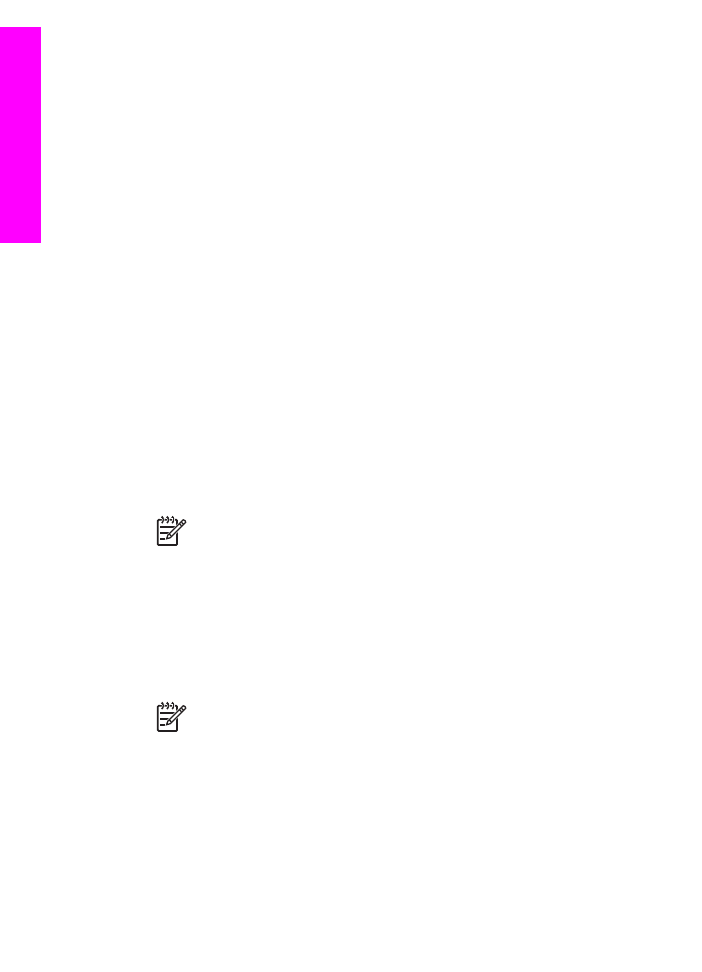
Accesarea software-ului HP Image Zone (Macintosh OS 9.2.6 sau o versiune mai
veche)
Fereastra HP Director este punctul de intrare pentru software-ul HP Image Zone. În
funcţie de capacităţile echipamentului dvs. HP All-in-One, HP Director vă permite să
iniţiaţi funcţii precum scanarea, copierea, trimiterea/recepţionarea de faxuri sau
descărcarea de imagini de pe un card de memorie sau din memoria unei camere
digitale. HP Director poate fi utilizat şi la deschiderea HP Gallery în vederea
vizualizării, modificării şi gestionării imaginilor pe calculator.
Pentru a deschide HP Director:
1.
Puteţi accesa software-ul HP Image Zone în două moduri:
–
Executaţi dublu clic pe aliasul HP Director de pe desktop.
–
Executaţi dublu clic pe aliasul HP Director din dosarul
Applications:Hewlett-Packard:HP Photo and Imaging Software.
Notă
Dacă instalaţi mai multe echipamente HP de diverse tipuri (de
exemplu, un echipament HP All-in-One, o cameră foto şi un scanner HP),
pe desktop este afişată o pictogramă HP Director pentru fiecare tip de
echipament. Totuşi, dacă instalaţi două echipamente de acelaşi tip (de
exemplu, în situaţia în care aveţi un laptop pe care îl conectaţi la două
echipamente HP All-in-One diferite: unul la locul de muncă şi unul acasă),
pe desktop va fi afişată o singură pictogramă HP Director.
2.
Este afişată fereastra HP Director.
Aplicaţia HP Director afişează numai butoanele care corespund echipamentului
selectat.
Notă
Pictogramele din tabelul de mai jos pot fi afişate diferit pe
calculatorul dvs. Software-ul HP Director este personalizat astfel încât să
afişeze numai pictograme ale caracteristicilor şi funcţiilor asociate
echipamentului selectat. Dacă echipamentul selectat nu posedă o anumită
caracteristică sau funcţie, pictograma corespunzătoare caracteristicii sau
funcţiei respective nu va fi afişată. În următorul tabel, sunt afişate
pictograme ale caracteristicilor acceptate de echipamentul HP Officejet
7200 All-in-One series.
Capitol 1
20
HP Officejet 7200 All-in-One series
Prezentare
general
ă
HP
All-in-One
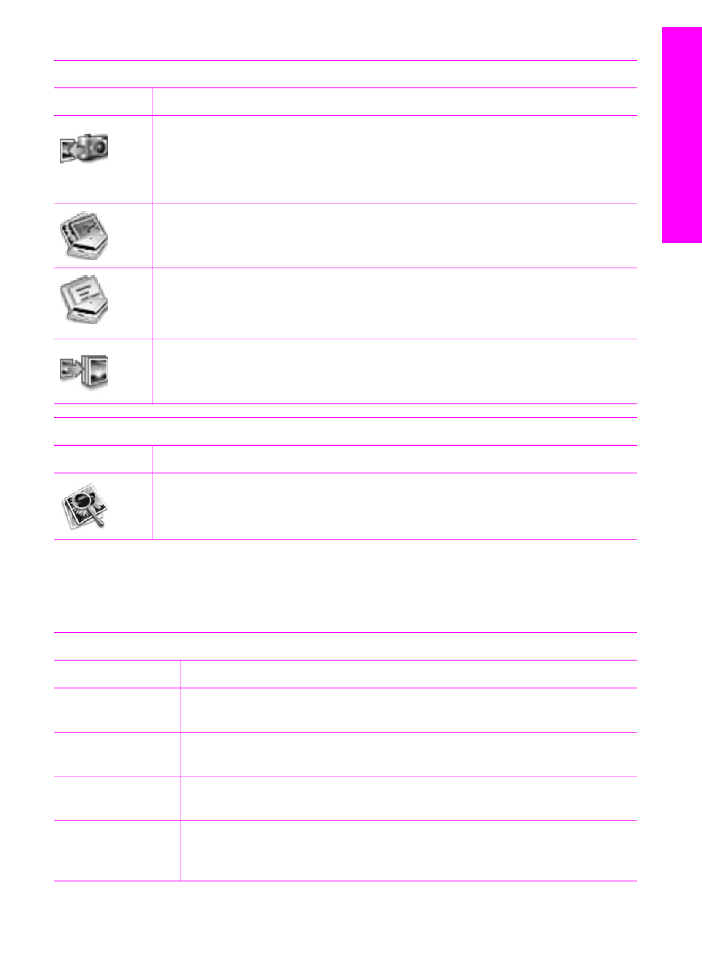
Device Tasks (Sarcini echipament)
Pictogramă
Semnificaţie
Unload Images (Descărcare imagini): Utilizaţi această caracteristică pentru
a transfera imagini de pe un card de memorie pe calculator.
Notă
Transferul de imagini dintr-un card de memorie în calculatorul dvs. nu
este acceptat prin reţea.
Scan Picture (Scanare imagine): Utilizaţi această caracteristică pentru a
scana o imagine şi a o afişa în HP Gallery.
Scan Document (Scanare document): Utilizaţi această caracteristică pentru
a scana text şi a-l afişa în editorul de text selectat ca destinaţie.
Notă
Disponibilitatea acestor servicii diferă în funcţie de ţară/regiune.
Make Copies (Creare copii): Utilizaţi această caracteristică pentru a realiza o
copie alb-negru sau color.
Manage and Share (Gestionare şi partajare)
Pictogramă
Semnificaţie
HP Gallery: Utilizaţi această caracteristică pentru a afişa aplicaţia HP Gallery
prin intermediul căreia puteţi vizualiza şi edita imagini.
Pe lângă pictogramele afişate, există câteva articole de meniu care nu au pictograme
asociate, dar care vă permit să selectaţi alte aplicaţii de pe calculator, să modificaţi
setările funcţiilor echipamentului HP All-in-One şi să accesaţi asistenţa onscreen.
Tabelul următor explică aceste elemente.
Manage and Share (Gestionare şi partajare)
Caracteristică
Semnificaţie
More Applications
(Alte aplicaţii)
Utilizaţi această caracteristică pentru a selecta alte aplicaţii de pe
calculatorul dvs.
HP on the Web
(Site-uri Web HP)
Utilizaţi această caracteristică pentru a selecta un site Web HP.
HP Help
(Asistenţă HP)
Utilizaţi această caracteristică pentru a selecta o sursă de asistenţă
pentru echipamentul HP All-in-One.
Settings (Setări)
Utilizaţi această caracteristică pentru a vizualiza sau modifica diverse
setări pentru echipamentul HP All-in-One, cum ar fi cele referitoare la
tipărire, scanare sau copiere.
Ghidul utilizatorului
21
Prezentare
general
ă
HP
All-in-One
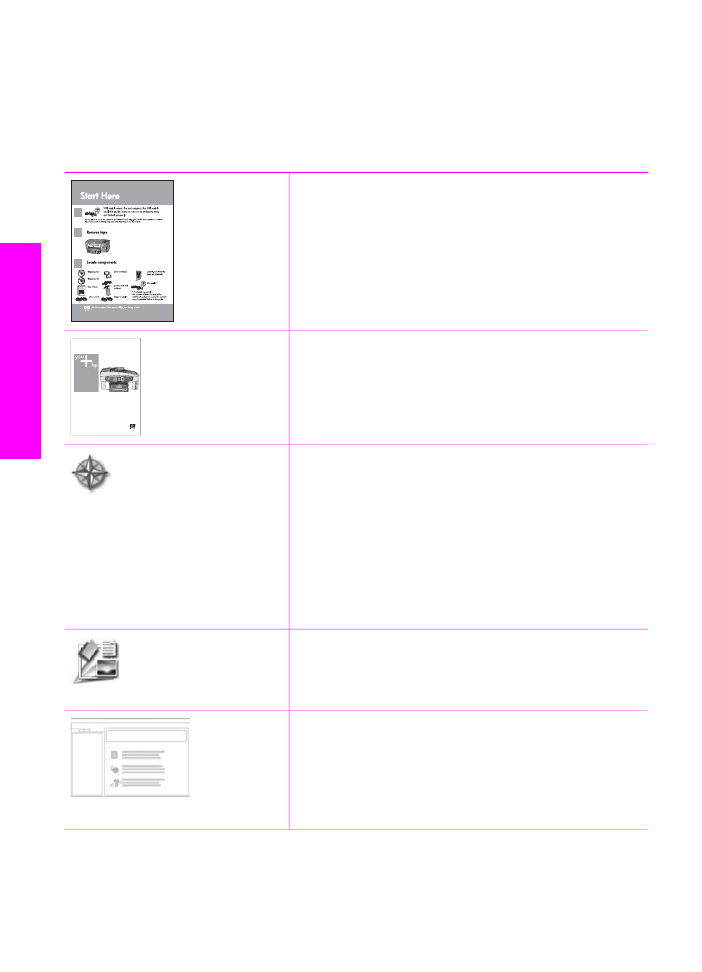
2